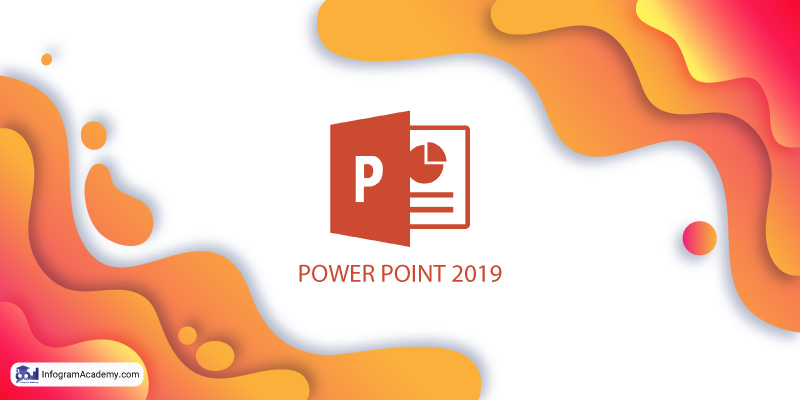
۸ ویژگی جدید در پاورپوینت ۲۰۱۹
پاورپوینت بیشک یکی از موفقترین نرمافزارها برای طراحی پرزنتیشن است. در حال حاضر پاورپوینت بیش از ۵۰۰ میلیون کاربر در سراسر جهان دارد و روزانه بالای ۳۰۰ میلیون پرزنتیشن به وسیله آن طراحی میشود. جدیدترین نسخه آن یعنی پاورپوینت ۲۰۱۹ نیز حدود یک سال است که عرضه شده است.
نخستین نسخه پاورپوینت که در سال ۱۹۸۴ عرضه شد تنها برای استفاده «مدیران، طراحان حرفهای پرزنتیشن و مسئولان فروش» تهیه شده بود. امروز ولی بعد از گذشت ۳۵ سال پاورپوینت تبدیل به نرمافزاری شده که هرکسی میتواند با آن پرزنتیشن طراحی کند. هر نسخه نسبت به نسخه پیشین آن تغییراتی داشته و امکانات بیشتری را به پاورپوینت اضافه کرده است. در این پست مهمترین ویژگیهای جدید پاورپوینت ۲۰۱۹ نسبت به نسخه قبلی یعنی پاورپوینت ۲۰۱۶ را معرفی میکنیم. این ویژگیها به شما کمک میکنند که خلاقانهتر و سادهتر از قبل طراحی کنید.
فهرست مطالب
۱- هایلایت کردن متن
اگر در ورد از این ویژگی استفاده کرده باشید، دیدن آن در پاورپوینت ۲۰۱۹ برایتان سخت نخواهد بود. این ویژگی را در برگه home در پایین فونتها پیدا خواهید کرد.
۲- نمودار قیف
نمودارهای قیف روشی قدرتمند برای نشان دادن روندها و به طور کلی افزایش/کاهش یک کمیت طی چند مرحله مناسب هستند. بخصوص اگر میخواهد یک قیف فروش طراحی کنید، این نمودار بسیار به شما کمک خواهد کرد. میتوانید آن را از برگه insert قسمت نمودارها (charts) انتخاب کنید.
۳- جابهجایی مورف
جابهجاییها از جمله ویژگیهای بسیار جذاب پاورپوینت هستند که میتوانند حس و حالی تعاملی به پرزنتیشن شما بدهند. جابه جایی مورف morph جدیدترین جابه جایی است که در پاورپوینت ۲۰۱۹ ارائه شده است. این جابهجایی به اسلایدهای شما ماهیتی زنده و پویا میدهد. همینطور باعث میشود اشیای داخل اسلاید شما از زمینه بزرگتر به نظر برسد.
این ویژگی زمانی بهترین جلوه را خواهد داشت که بخواهید دادهها را در دو یا چند اسلاید پشت سر هم با هم مقایسه کنید. برای این کار
- ابتدا اسلایدهای مورد نظر را duplicate کنید.
- اطلاعات را به گونهای که میخواهید در اسلایدها تغییر دهید.
- ویژگی جابه جایی مورف را روی اسلایدهای کپی شده اعمال کنید. در پاورپوینت ۲۰۱۹ این ویژگی در برگه transition قرار دارد و از سمت چپ دومین گزینه است.
۴- زوم Zoom
زوم کردن به داخل و بیرون همیشه یک ویژگی به درد بخور برای طراحی پرزنتیشن، موشن گرافیک و به طور کلی نمایش اطلاعات است. ویژگی جدید زوم در پاورپوینت ۲۰۱۹ یکی دیگر از تغییرات مثبت این نرم افزار است. با کمک این ویژگی شما میتوانید چند اسلاید یا حتی تمام اسلایدها را در یک نگاه به مخاطب نشان دهید. همینطور میتوانید از یک اسلاید یا بخش به اسلاید یا بخشی دیگر بروید.
این ویژگی که بیشتر به «حرکت در عمق» و نمایش «سه بعدی» شناخته میشد تا پیش از این فقط در پرزی و نرم افزار فوکواسکای دیده میشد اما در پاورپوینت ۲۰۱۹ نیز در دسترس شماست.
برای استفاده از این ویژگی
- به برگه insert بروید و گزینه zoom را انتخاب کنید. یک زیرمنو برای شما باز میشود.
- Summery zoom برای دیدن تعدادی از اسلایدها یا بخشها در یک نگاه و سپس بررسی تک تک آنها
- Section zoom برای دیدن اسلایدهای یک بخش در یک نگاه و سپس بررسی تک تک آنها
- Slide zoom برای زوم کردن در جزئیات یک اسلاید
۵- حذف بک گراند عکس
این ویژگی پاورپوینت ۲۰۱۹ شما را تا حدی از استفاده از فتوشاپ هم بینیاز میکند! تنها میخواهید بخشی از یک تصویر را پرزنتیشن استفاده کنید؟ کافی است از ویژگی حذف بک گراند استفاده کنید. پاورپوینت به صورت خودکار بک گراند تصویر را تشخیص داده و آن را به عنوان ناحیهای که باید حذف شود به شما نشان میدهد. میتوانید قسمتهایی را که میخواهد به این ناحیه اضافه یا از آن حذف کنید.
برای استفاده از این ویژگی
- ابتدا یک تصویر به پرزنتیشن اضافه کنید.
- در برگه format تصویر گزینه remove background را انتخاب کنید.
۶- آیکونها و مدلهای ۳ بعدی
اگر در زمینه طراحی گرافیکی و طراحی اینفوگرافیک فعالیت میکنید این ویژگی پاورپوینت ۲۰۱۹ بسیار به کار شما میآید. آیکونها و مدلهای ۳ بعدی را میتوانید در برگه insert پیدا کنید. اگر در مجموعه آیکونها چیزی نظر شما را جلب نکرد میتوانید از گزینه from online sources استفاده کنید. برای مدلهای ۳ بعدی نیز میتوانید از این گزینه استفاده کنید. بعد از ایجاد مدل ۳ بعدی میتوانید عملیات زیر را روی آن انجام دهید:
- آن را در هر جهتی که میخواهید کج کنید
- اندازه مدل را تغییر دهید
- مدل را بچرخانید
- موقعیت آن را در اسلاید تراز کنید
- تصویر را بزرگنمایی کنید
- از ویژگی مورف برای جابه جایی و زوم کردن در مدل استفاده کنید
همچنین می توانید از تصاویر وکتوری استفاده کنید. پاورپوینت ۲۰۱۹ به شما اجازه میدهد که
- رنگ و اندازه آیکون را تغییر بدهید
- افکتهایی مانند سایه و انعکاس را به آیکون اضافه کنید
- آیکون را بچرخانید، کراپ کنید یا روی آن زوم کنید
یک امکان جالب برای کار با آیکونها در پاورپوینت ۲۰۱۹ این است که میتوانید آنها را به شکل تبدیل کنید و هر قسمت را به صورت جداکانه تغییر بدهید. برای این کار روی فایل svg راست کلیک کنید و گزینه convert to shape را انتخاب کنید.
۷- ویرایش ویدئو و فایل صوتی
میتوانید ویدیوها و فایلهای صوتی مورد نظرتان را در اسلاید ویرایش و بخشهایی از آن را جدا کنید. برای این کار
- یک ویدیو یا فایل صوتی به اسلاید اضافه کنید
- برگه playback را باز کنید
- از گزینههایی مانند trim video برای ویرایش ویدیو استفاده کنید
۸- تبدیل پاورپوینت به ویدیوی باکیفیت
پاورپوینت ۲۰۱۹ این امکان را به شما میدهد تا کل مجموعه اسلایدها را به صورت یک فایل ویدیویی با کیفیت بالا ذخیره کنید. این ویژگی در پاورپوینت ۲۰۱۶ نیز وجود داشت اما نسخه ۲۰۱۹ این نرم افزار به شما امکان میدهد تا ویدیوهایی با کیفیت HD بسازید که برای نمایش در صفحههای بزرگ نیز مناسب هستند. برای این کار کافی است
- به برگه file بروید.
- گزینه export را انتخاب کنید.
- گزینه creat a video را انتخب کنید و فایل را ذخیره کنید.
در این مطلب متوجه شدیم پاورپوینت چیزی بیشتر از یک نرم افزار ساده است و امکانات بسیاری دارد. امیدواریم این ۸ ویژگی جدید پاورپوینت به کارتان بیاید و بتوانید از آنها در کارها و ارائههایتان استفاده کنید. شما حتی میتوانید پاورپوینت را روی گوشی خود نصب کنید. در سایت اینفوگرام مقالهای درباره آموزش پاورپوینت در گوشی نیز منتشر شده است که میتوانید مطالعه کنید.
توصیه میکنیم سایر مقالات آکادمی اینفوگرام درباره گزارش نویسی و طراحی پرزنتیشن را مطالعه کنید.
سوالات متداول
پاورپوینت ۲۰۱۹ نسبت به ۲۰۱۶ و نسخههای قبلی چه مزیتی دارد؟
پاورپوبنت ۲۰۱۹ تمام ویژگیها و مزایای نسخههای قبلی را دارد و علاوه بر آنها، از ۸ قابلیت جدید هم پشتیبانی میکند. این قابلیتها عبارتند از:
- هایلایت کردن متن
- نمودار قیف
- جابهجایی مورف
- زوم
- حذف بکگراند عکس
- کتابخانه آیکونها و مدلهای سهبعدی
- ویرایش فایلهای صوتی و ویدیویی
- خروجی ویدیوی HD
پاورپوینت ۲۰۱۹ بهتر است یا ۲۰۱۶؟
کار با پاورپوینت ۲۰۱۹ به دلیل امکانات بیشترش میتواند تجربه بهتری نسبت به پاورپوینت ۲۰۱۶ به شما بدهد. بنابراین پیشنهاد میکنیم پاورپوینت خود را به آخرین نسخه آن ارتقا بدهید.
چرا گزینه آیکون در منوی پاورپوینت ۲۰۱۹ فعال نیست؟
در صورتی که گزینه آیکون یا مدلهای سهبعدی برای شما فعال نبود، این مسیر را دنبال کنید:
file > More… > Options > Customize ribbon
سپس از لیستی که وجود دارد، گزینه آیکون را به روبان بالای صفحه اضافه کنید.
بهترین ویژگی پاورپوینت ۲۰۱۹ چیست؟
شاید بین ۸ ویژگی جدید پاورپوینت ۲۰۱۹ ویژگیهای مربوط به ادیت ویدیو و گرفتن خروجی HD از بهترینها باشد. چرا که این ویژگیها به شما امکان میدهد که از پاورپوینت فراتر از یک نرم افزار طراحی ارائه و به عنوان یک نرم افزار طراحی ویدیو هم استفاده کنید.

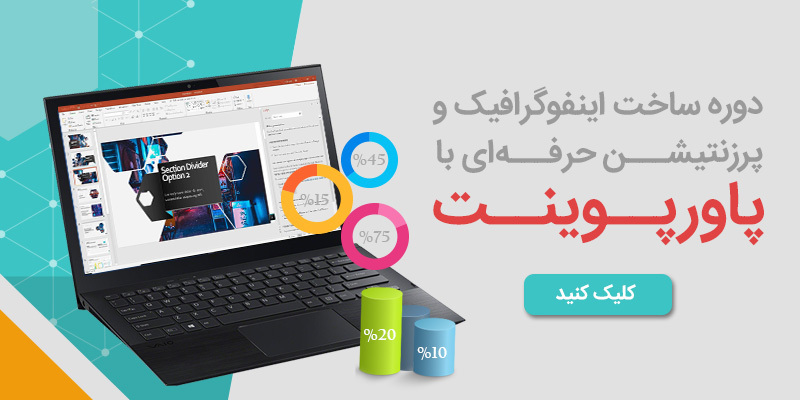











سلام ممنونم از توضیحاتتون
در پاور ۲۰۱۹ من لیست آیکن ها باز نمیشه و ارور میده ممنون میشم راهنماییم کنین
سلام
اتصالتون به اینترنت رو چک کنید. در هر دو حالت روشن و خاموش بودن فیلترشکن گزینه آیکنها رو تست کنید.
سلام و وقت به خیر
من آفیس ۲۰۱۹ دارم و در تب insert ابزار ۳D model رو دارم ولی Icon رو ندارم! میشه لطفاً راهنمایی بفرمایید
سلام
گزینه آیکون دقیقا کنار ۳d model قرار داره
اگر نیست، دستور زیر رو دنبال و گزینه آیکون رو فعال کنید:
منوی file
منوی option
گزینه customize ribbon
و برای منوی insert گزینه آیکون رو فعال کنید
سلام و وقتتون بخیر.
از اینکه این آموزش رو بطور دقیق و شیوا بیان کردید بی نهایت ممنون هستیم. برای ما مفید بود. مانا و موفق تر باشید.
سلام
خوشحالم که استفاده کردید.
خیلی ممنونم از پاسختون، ولی در مسیری که گفتید، تیک ۳d model و icons خورده، ولی در تب insert نمیاد برام!
یک راه پیشنهادی دیگه، Uninstal و سپس نصب دوباره پاورپوینته
سلام خسته نباشید.توضیحاتتون خیلی خوب بود.
این ویژگی ها فقط در پاورپوینت ۲۰۱۹ است یا میتونیم برای پاورپوینت ۲۰۱۶ خریداری کنیم؟
سلام به شما
برخی ویژگیها به شکل دیگهای در نسخههای قدیمیتر هم وجود دارن و در این نسخه آپدیت شدن؛ اما ویژگیای مثل آیکونهای خود پاورپوینت فقط در نسخه ۲۰۱۹ موجود هستن و اگر میخواین در نسخه ۲۰۱۶ از آیکون استفاده کنید، باید آیکونهای مورد نظرتون رو جداگانه دانلود بکنید.
یه سوال داشتم ازتون …پاورپوینت من فیلم توش داره و میخوام فیلمش برای معلمم پخش بشه اگه من پاور پویتمو بیام تبدیل به پی دی اف کنم فیلم برای معلمم پخش میشه
سلام. نه اینجوری پخش نمیشه
یه راه خوب اینه که ویدیو رو جایی مثل گوگل درایو آپلود کنید و بعد لینک ویدیو رو داخل پاورپوینت به صورت هایپرلینک قرار بدید
ممنون از راهنماییتون
سلام
ببخشید من در منوی اینزرت نه آیکون رو دارم نه ۳dمودل رو باید چجوری فعالشون کنم؟
سلام وقتتون بخیر. مسیر زیر رو دنبال کنید:
۱- روی زبانه منوی insert راست کلیک کنید.
۲- گزینه customize the ribbon رو انتخاب کنید.
۳- دوتا منو برای شما باز میشه. در منوی سمت چپ بگردید و گزینههای آیکون و مدل ۳ بعدی رو انتخاب کنید.
۴- روی گزینه add کلیک کنید.
۵- روی ok کلیک کنید تا تنظیمات جدیدتون ذخیره بشه.
نتونستم لینک دانلودو پیدا کنم -__-
سلام
لینک دانلود پاورپوینت ۲۰۱۹ منظورتونه؟
سلام وقت بخیر
من هم پاورپوینت ۲۰۱۶ و هم ۲۰۱۹ رو نصب کردم اما موقع اکسترکت گرفتن برای تبدیل فایل به ویدیو متاسفانه گزینه ی cearite a video خاموش هست چیکار باید کنم تا این گزینه فعال بشه؟
یعنی هشتمین گزینه ای که در این پست توضیح دادین غیر فعال است
سلام
این مشکل ممکنه به دلیل نصب داشتن دو نسخه پیش اومده باشه. نسخه ۲۰۱۶ رو پاک کنید و مجدد با ۲۰۱۹ امتحان کنید.
سلام،من یه پاور پوینت دارم که تو اکثر اسلایداش فیلم های کوتاه زیر یک دقیقه است،پاورپوینتم ۲۰۱۶ هستش،وقتی به MP4کانورتش میکنم همه فیلم ها نویز دارن و صدای همشون خش خش میکنه،به نظرتون با نصب نرم افزاری که معرفی کردید مشکلم حل میشه ؟؟ممنون میشم راهنماییم کنید،ممنون از سایت بسیار مفیدتون
سلام. ما در اینجا فقط نسخه جدیدتر پاورپوینت رو معرفی کردیم نرم افزار جدیدی معرفی نکردیم
نویز فیلمها احتمالا به خودشون مربوطه و بهتره با یک نرم افزار حرفهای ادیت فیلم یا صدا نویزشون رو از بین ببرید
با سلام .
آفیس ۲۰۱۹ را روی پی سی از قبل دارم. جدیدا هم از سورسی دیگه آن را روی لپ تاب نصب کردم. ورژن ۱۹۰۴. آن را اکتیو هم کرده ام. اما اگر چه آیکون ۳dModel نمایش داده میشه اما انخاب From File یا From Online sourse اصلا در آن وجود نداره و وقتی روی ان کلیک می کنم مستقیم وارد یک پوشه در کامپیوترم میشم که قابل تغییره اما گزینه های اصلی بالا رو نداره.
با فیلتر شکن و بدون اون چک کردم، تغییری نکرد. ووارد اکانت آفیس هم شدم باز هم مشکل وجود داره.
اگه ممکنه راهنمایی فرمایید. با تشکر
سلام
خب باید یک فایل ۳d model در پوشه مورد نظر داشته باشید که بتونید در پاورپوینت آپلودش کنید. این باز شدن فولدر کار همون مراحلی رو انجام میده که در متن ذکر شده
سلام ببخشید من پاورپوینت ۲۰۱۹ و ویندوز ۱۰ دارم ولی ۳d model و icon و zoom رو نمیاره.از قسمت option هم اضافه میکنم منتهی اعمال نمیشه .ممنون میشم راهنمایی کنین
روی نوار ابزار مربوطه راست کلیک کنید. گزینه customize the ribbon رو انتخاب کنید، گزینههای مورد نظرتون رو از ستون سمت چپ به سمت راست انتقال بدید و مطمئن باشید که در آخر روی گزینه ok کلیک میکنید.
سلام وقت بخیر من پاور پوینت ۲۰۱۹رو نصب کردم در قسمت دیزاین و در قسمت فرمت بک گراند و در قسمت مور کالر برای من قسمت Hexرا که برای انتخاب کد رنگ از سایت های مختلف هست رو نداره اگه میشه لطفا راهنمایی کنید. باتشکر از سایت خوبتون.
منظورتون از انتخاب کد رنگ از سایتهای مختلف رو متوجه نمیشم. شما اگر مایلید از رنگی استفاده کنید که داخل قسمت hex نیست یا حتما به کد رنگی خاصی نیاز دارید، به صورت کد رنگ rgb میتونید در قسمت custome رنگ مورد نظرتون رو ایجاد کنید
من یه برنامه رو دانلود کردم
روی مرورگر فایل کلیک کردم
به بخش دانلود ها رفتم
اون اپ رو انتخاب کردم
من به اسلاید بسته نصب کننده برد
رو گزینه ی بعدی کلیک کردم
هیچ حرکتی نکرد!!!
و باچندین بار کلیک مشکلم حل نشد
لغو رو زدم و دوباره همین کارو نتیجه
لطفاً برای حل مشکلم کمکم کنین
ممنون
متوجه نشدم مشکلتون دقیقا چه ارتباطی به پاورپوینت داره؟
سلام من مشکلی در رابطه با پاور پوینت نیست
در رابطه با نصب برنامه بود
این مشکل الان حل شده
اما چکار کنم که دیگه این مشکل برایم پیش نیاید؟؟؟
سلام یه سوال دارم
در پاورپوینت ۲۰۱۹ ام سربرگ draw غیر فعال شده چکار باید بکنم؟؟
سلام
به منوی slide show برید و مطمئن بشید گزینه Use Presenter View تیک خورده باشه
بعد وارد نمایش اسلایدی بشید
راست کلیک کنید
از منویی که مشخص میشه pointer options رو باز کنید و روی حالت visible قرار بدید
سلام وقت بخیر.
چرا پاورپوینت۲۰۱۹ گزینه دیزاینر نداره؟ یا اگ داره چیکارکنم ک برام بالا بیاد
ممنون میشم راهنماییم کنید
سلام من دانلود کردم پاورپوینت ۲۰۱۹. منتها لایسنس میخواد و من ندارم بخاطر همون بعد از چند روز سوییچ میشه رو ۲۰۱۶. فایلی ام که من نصب کرد کل ورژناشو تو یه پک داره. چیکار کنم؟
باید فایل دارای crack نصب کنید یا لایسنس رو بخرید
سلام وقت بخیر
ببخشید من پاورپوینت ۲۰۲۱ نصب کردم،مشکلی که دارم اینه که وقتی یه شکل گرافیکی میارم چه از شکل های سه بعدی و یا از اینترنت، قابلیت ungroup و group فعال نمیشه
ممنون میشم راهنمایی بفرمایید
شکل گرافیکی منظورتون چیه؟